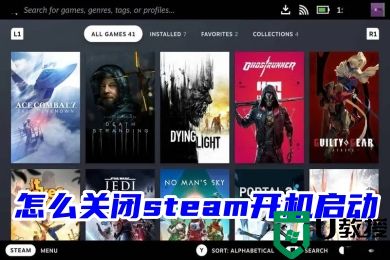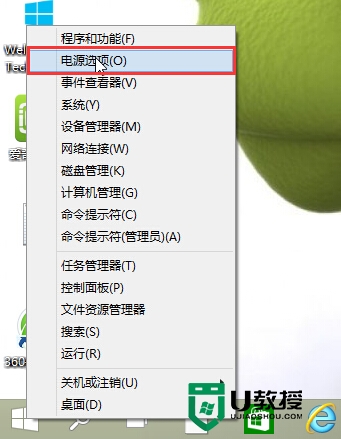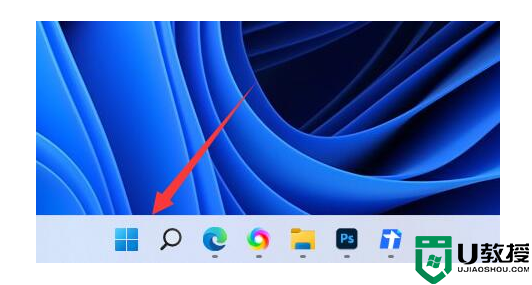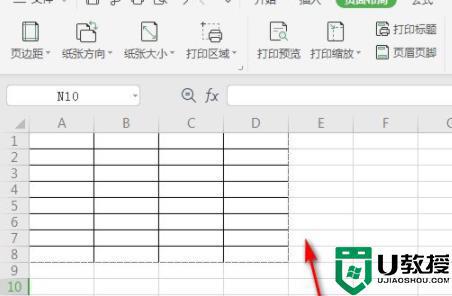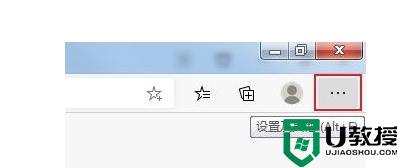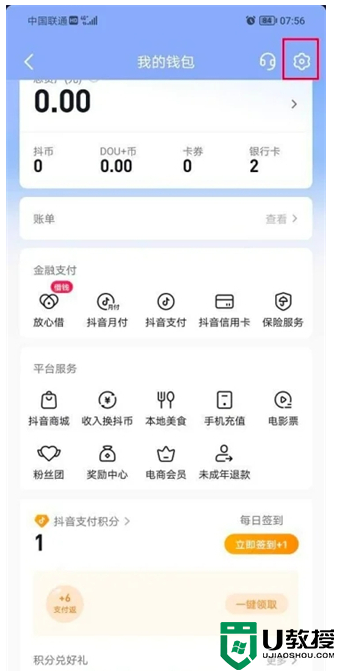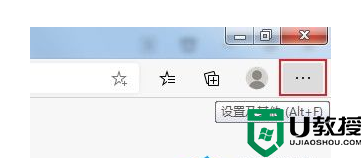Windows hello pin怎么取消设置-Window10 hello pin关闭教程
时间:2023-10-27作者:bianji
Window10 hello pin关闭教程:




1. 在桌面上单击左下角的开始菜单,单击“设置”。

2. 进入Windows设置后,再单击“账户”图标。
3. 在账户设置窗口中,在窗口左侧选择“登录选项”,在窗口右侧再单击“Windows Hello PIN”,再单击下方的“删除”按钮。

4. 将会弹出“你确定要删除PIN吗?”的确认信息,确认后单击“删除”。

5. 在删除PIN码之前,您需要输入电脑的开机密码以验证您的身份。

6. 输入完开机密码后,再单击“确定”即可关闭hello pin。